Mac影片管理工具哪款好用? 想要轻松管理Mac上的视频文件吗?Usher mac版是Mac平台上一款简单实用的影片管理工具,拥有一个简洁的影片收藏和管理界面,使用方法简单,可以视频墙的方式任意添加管理标签,管理Mac电脑内所有的视频文件。测试环境:MacOS 11.1
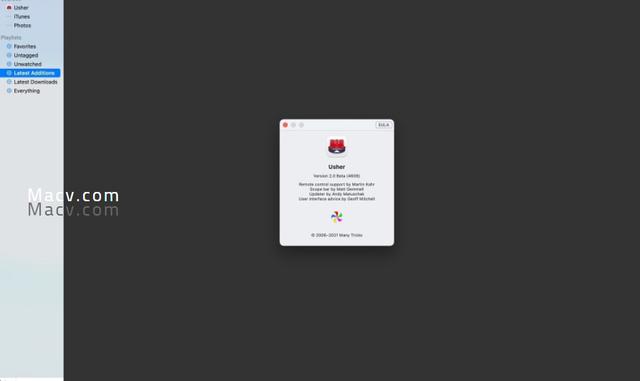
Usher for mac版安装教程下载完成后,双击.pkg文件打开,根据安装器提示进行安装即可。
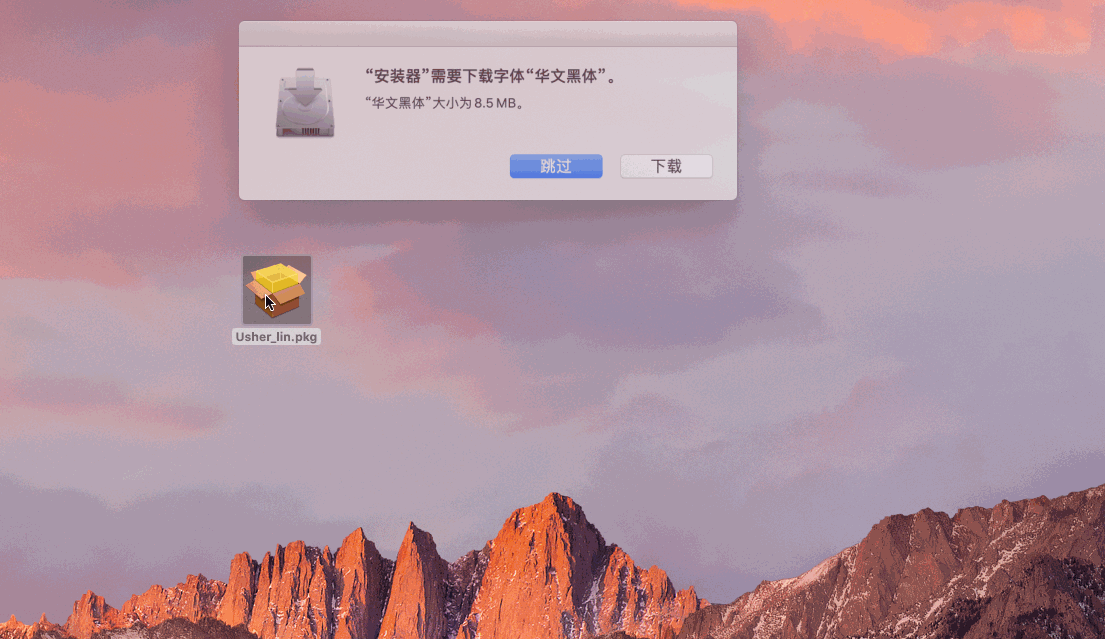
Usher mac版软件功能Usher(以前是yFlicks)是管理和观看视频收藏的终极工具。以四种查看模式查看您的图书馆;通过三种方式看电影。您甚至可以使用Apple硬件遥控器来控制播放和选择电影。标签和属性使您可以添加元数据,甚至可以直接从Amazon下载演员表,导演等。
查找和管理一切
Usher for Mac激活版是最终的电影和视频助手,因为它可以看到和管理几乎所有内容:Usher Mac激活版可以管理您保存在硬盘上的视频,即使您不想将视频和电影移动到Usher的图书馆,它也会这样做 - 您可以选择Usher是否将内容移入其库中,或者只是帮助您管理您的收藏。Usher for Mac可以看到存储在iTunes,iPhoto和Aperture中的视频,为这些收藏提供了便捷的管理。您可以为这些视频添加详细信息,然后使用智能播放列表(如在iTunes中)快速过滤您收集的详细信息。观察,识别和组织
观察
Usher使用Apple的QuickTime技术,因此它可以播放您可以在QuickTime Player中观看的任何电影。Usher允许您直接在其窗口,单独窗口或全屏模式下观看视频。在前两种模式中,您可以选择QuickTime X风格的“悬停”控件或播放区域外的固定控件。
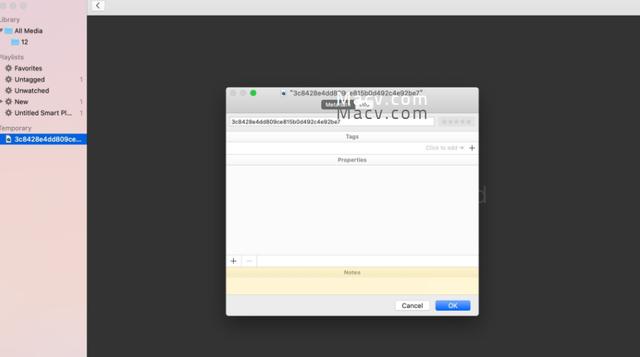
识别
一旦你的收藏达到一定的规模,如果没有某种方式识别单个视频,观看就会变得困难......而这项任务是亚瑟小子的优势之一。您可以使用标签来帮助对电影进行分类,就像您在iPhoto中使用关键字来整理照片一样。除了标签之外,亚瑟的属性是多值字段,例如,可以在一个属性中存储电影的整个演员表。Usher也可以非常轻松地为商业电影创建属性条目 - “自动属性”按钮可以从Amazon获取相关数据,并为您填充“属性”字段。Usher还包括一个自由格式的自动扩展Notes字段,因此如果您想保留关于电影的注释,您现在可以存储关于每个电影的近乎无限量的文本。此文本也是完全可搜索的,这意味着您可以使用智能播放列表中的“注释”字段。组织
对于最终的组织,您可以将电影和视频分类到文件夹中,并使用播放列表和智能播放列表根据标签,属性和其他字段(例如添加日期)创建过滤列表。Usher中的播放列表和智能播放列表与iTunes和iPhoto中的播放列表和智能播放列表一样,所以如果您在那里感到舒适,那么您将在Usher的家中就读。凭借智能播放列表的强大功能,您的电影收藏可以按照您的预期进行组织。许多人担心的一项组织任务是重命名录制的电影; 标题为MVI1023.MOV的视频剪辑中没有太多相关信息,但是重命名数十或数百个类似命名的剪辑是定制的。通常情况下,您必须使用独立应用程序(例如我们自己的名称管理器)来重命名所有名称不当的视频。但Usher也让你了解它 - 它有一个内置的重命名工具,为批量重命名提供了很多选项。搜索,你好找
Usher的搜索功能使您可以轻松找到您正在寻找的电影,并且可以在您输入时动态运行。默认情况下,Usher在任何地方搜索您的搜索字符串。但是,您可以将搜索范围限制为视频的名称,位置或标签和属性 - 或这些项目的任意组合。扩展您的图书馆
如果你正在使用一个小型内部驱动器或者拥有一个的集合亚瑟的补充库允许你访问存储在多个驱动器上的电影和视频,并将它们视为一个大型集合的一部分。根据需要添加尽可能多的补充库,Usher会将它们全部视为现有集合的扩展。这意味着您永远不必担心集合的驱动器空间不足 - 只需添加新驱动器,将其添加到Usher,然后继续添加到您的库中。
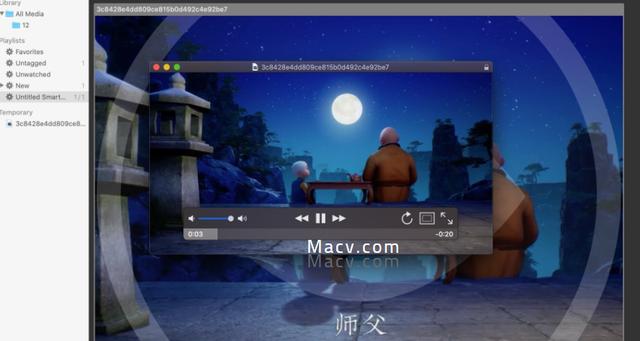
增加你的收藏
可以帮助您从许多网站下载视频:
选择Usher与浏览器集成,Usher将在您首选的浏览器中加载一个页面,其中包含书签以及如何在浏览器中安装它的说明。安装书签后,在给定站点上加载视频,然后单击书签。接着应该开始下载当前加载的视频,并且(如果你已经设置好这样做)自动转换它以便在你选择的设备上使用。注意:此功能适用于直接链接到电影文件。另请注意,对于您选择下载的任何视频,您自行负责遵守各种网站的规则以及一般版权法。卓越在于细节
除了其主要功能外,Usher还包含许多小小的功能,可以让您组织和播放视频带来愉快的体验:可选的播放悬停让您无需在播放器中打开每个电影文件即可查看内容。iTunes电影,电视节目,视频等在Usher图书馆的iTunes部分都有自己的条目。您可以在Usher中执行基本(剪切,复制,粘贴,还原)视频编辑。白名单和黑名单让你可以微调Usher可以看到和看不到的内容。在播放过程中轻松旋转动画(以纠正方向)。使用列表视图,预览框架,封面图像或封面流模式查看您的收藏。广泛的偏好使您可以完全控制亚瑟的行为。使用Apple硬件遥控器运行Usher。凭借其组织工具和播放选项的结合,Usher真的是您的个人电影助手。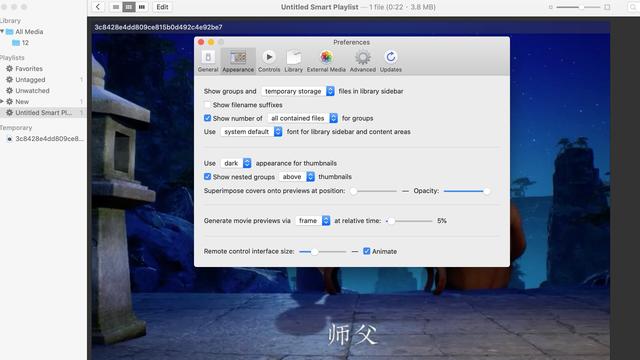
Macv.com
Usher Mac版更新日志新的功能
现在,将鼠标指针悬停在兼容电影文件的缩略图上会在延迟(常规首选项)后触发帧图像幻灯片放映,让您大致了解电影中的内容。从那里,您可以在缩略图上向左或向右移动鼠标,以手动浏览帧。或者,您可以右键单击并使用“当前帧”上下文菜单子菜单进行进一步的交互,例如使用该帧作为文件的预览或播放来自该帧时间戳的影片。现在,在“索引图像”窗口中右键单击一个单独的帧,可以为您提供与该帧进行交互的方法,例如,将该帧用作文件的预览或从该帧的时间戳播放电影。现在,您可以通过上下文菜单或选择文件后按空格键来使用Usher中的“快速查找”。请注意,“快速查找”将始终显示磁盘上的内容,因此将忽略您可能在Usher中应用的任何编辑。添加了后退按钮,可帮助您浏览文件夹和播放列表。长按或右键单击后退按钮可查看历史记录菜单。在“视图”菜单中添加了“裁剪预览”项。取消选中可使缩略图完全显示预览,而不是裁剪的版本。错误修复和改进
缩略图的工具提示现在显示在缩略图的外部,解决了一个问题,即冗长的工具提示可能会阻塞缩略图。重新组织了一些菜单,以及其他外观上的更改。






